
Barcha zamonaviy brauzerlar keshni yaratadilar - bu Internet sahifalarida elektron sahifalar haqida ma'lumot yozadigan fayllar. Google Chrome veb-brauzeridagi sahifaning ochilganligi uchun naqd pul uchun juda tezroq, chunki Brauzer rasmlar va boshqa ma'lumotlarni yangilash shart emas.
Afsuski, vaqt o'tishi bilan brauzer keshi yig'ila boshlaydi, bu deyarli har doim uning ishining tezligini pasayishiga olib keladi. Ammo Google Chrome veb-brauzer unumdorligi muammosi juda oddiy - bu uni keshni tozalash kerak.
Google Chrome-da keshni tozalash
To'plangan keshni olib tashlashning uchta usulini ko'rib chiqamiz: Siz o'rnatilgan brauzer asboblarini ham, uchinchi tomon vositalaridan foydalanishingiz mumkin.1-usul: Google Chrome
- Brauzer menyu belgisidagi yuqori o'ng burchakka bosing va displey ro'yxatida mahsulotga o'ting. "Tarix" va keyin yana tanlang "Tarix".
- Ekran brauzer tomonidan qayd etilgan tarixni namoyish etadi. Ammo bizning holatimizda u bunga qiziqmaydi, lekin tugma "Tarixni tozalash" Siz tanlamoqchi bo'lgan.
- Ushbu oyna ochiladi, bu sizga brauzer tomonidan saqlanadigan turli xil ma'lumotlarni o'chirishga imkon beradi. Bizning ishimiz uchun siz mahsulotning yonidagi katakchalar ekanligiga ishonch hosil qilishingiz kerak "KAREda rasmlar va boshqa fayllar" . Ushbu element Google Chrome brauzer keshini tozalashga imkon beradi. Agar kerak bo'lsa, katakchalar va boshqa narsalar yaqinida.
- Buyumning yuqori qismida "Quyidagi elementlarni o'chiring" Belgilangan narsa "Bu vaqt davomida".
- Hammasi keshni tozalash uchun tayyor, shuning uchun siz faqat tugmachani bosishingiz mumkin "Tarixni tozalash".
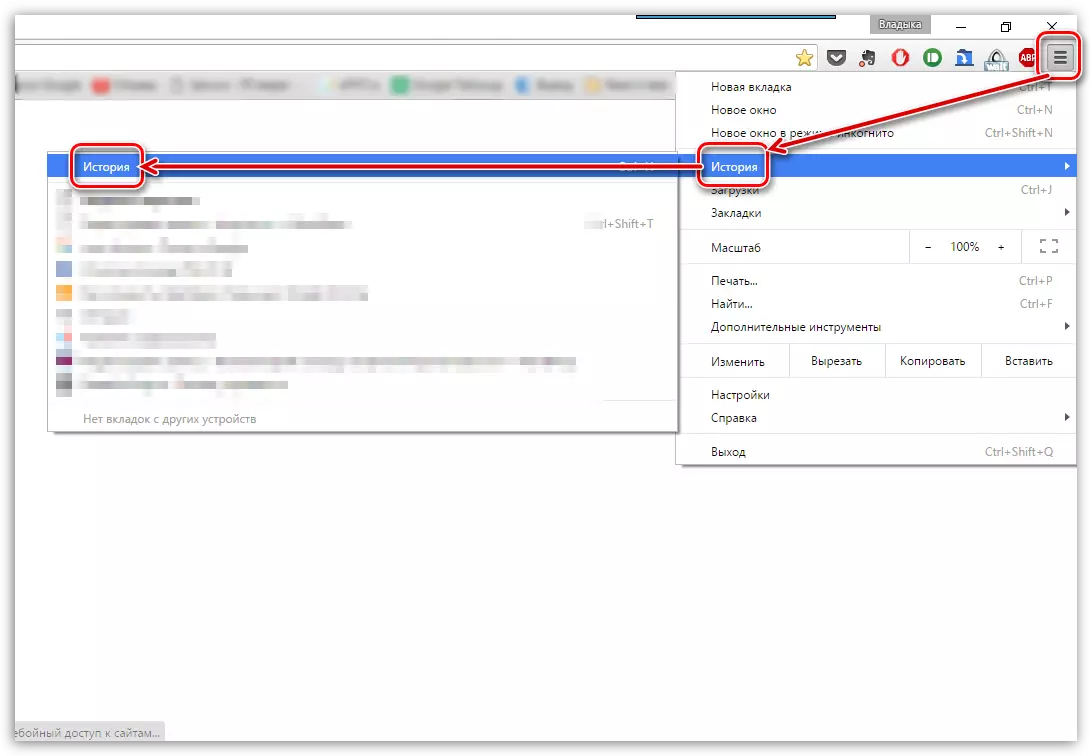
E'tibor bering bo'lim "Tarix" Har qanday veb-brauzerda (shunchaki Google Chrome emas), siz issiq tugmalarning oddiy kombinatsiyasidan o'tishingiz mumkin CTRL + H H..
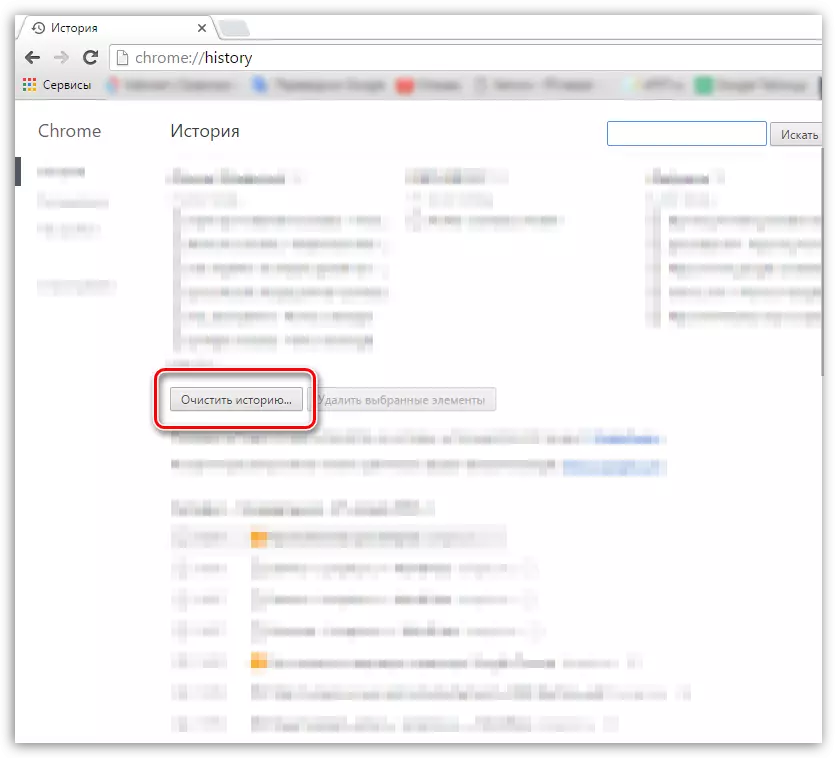
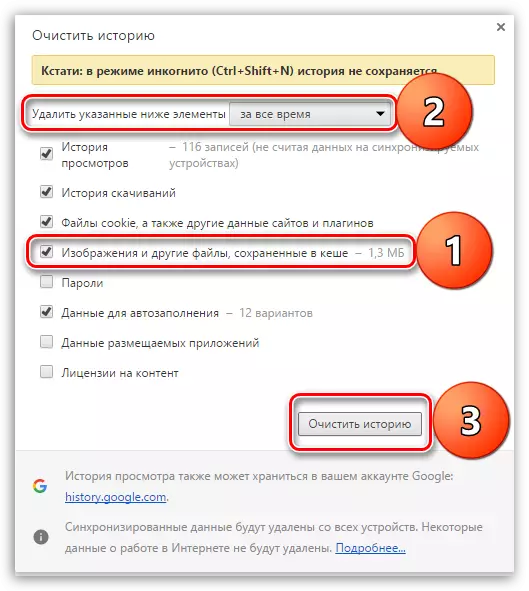
2-usul: CCCEANER
Ommabop CCANDER dasturi - bu keraksiz ma'lumotlardan kompyuterni tozalashning keng qamrovli vositasidir. Xususan, Google Chrome-da keshni olib tashlash qiyin bo'lmaydi.
- Google Chrome-ni yoping va CCCEANER ni bosing. Oynaning chap tomonida tozalash yorlig'ini oching. "Ilovalar" ni tanlash uchun ozgina huquq.
- "Google Chrome" bo'limini toping. Internet-kassa buyumlari ro'parasidagi tekshiruv belgisiga ega ekanligingizga ishonch hosil qiling. Boshqa barcha narsalar sizning ixtiyoringizda. Ma'lumotni qidirish uchun "Tahlil" tugmasini bosing.
- CCleaner qidiruvni tugatgandan so'ng, "Tozalash" tugmasini bosib ushlab turing.
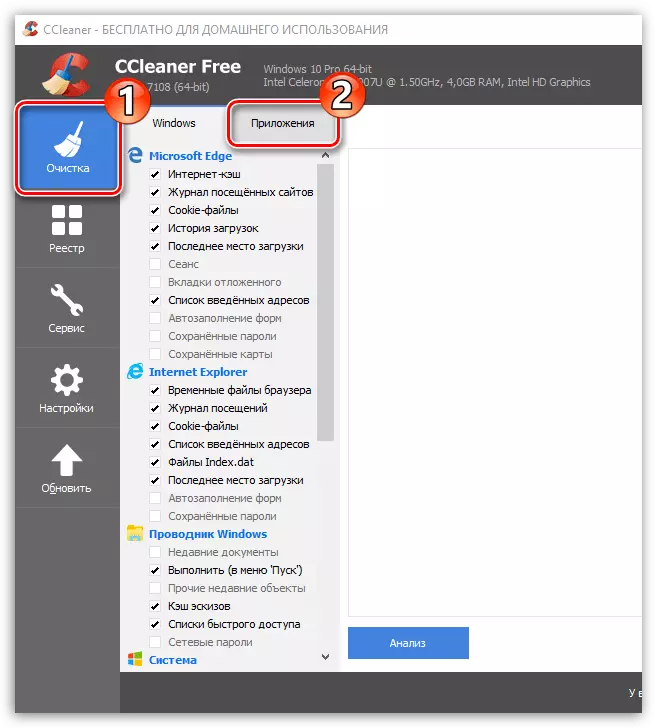
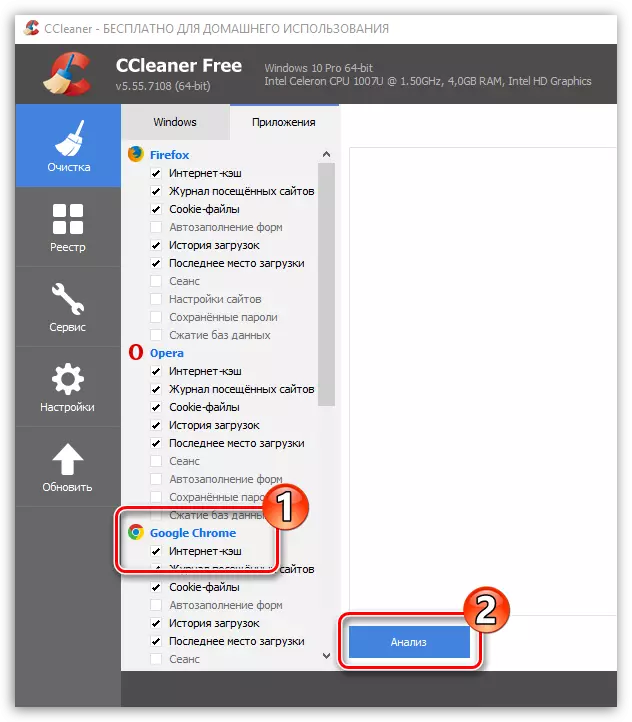
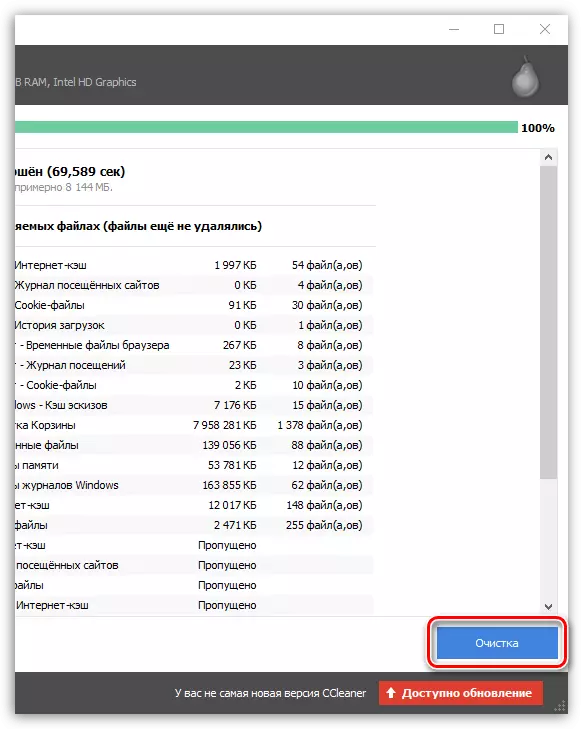
3-usul: Chrome Clower
Chrome Clout vositasi - bu keshni tezda o'chirishingiz, tarixni, yuklab olish, pechene va boshqa ma'lumotlarni o'chirishingiz mumkin bo'lgan brauzer kengaytmasi.
Download Bolalar - Nega unday qilding sen
- Yuqorida keltirilgan havoladan foydalanib, rasmiy do'kondan qo'shing. O'rnatish oxirida yuqori o'ng burchakda, Chrome Clowner belgisi paydo bo'ladi.
- Uni bosing. Keyingi menyu ochiladi, unda siz kursorni kesh elementiga surmoqchisiz.
- Axlat chelak bilan piktogrammani tanlang. Ma'lumot darhol olib tashlanadi.
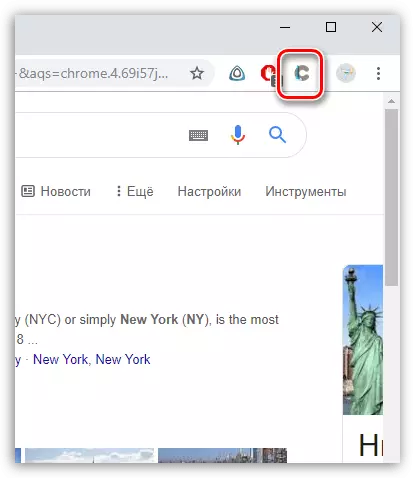
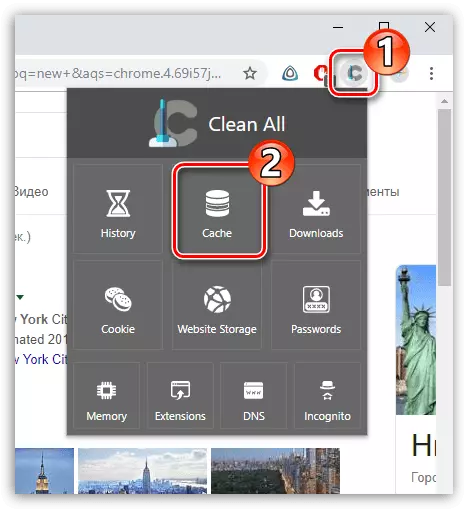
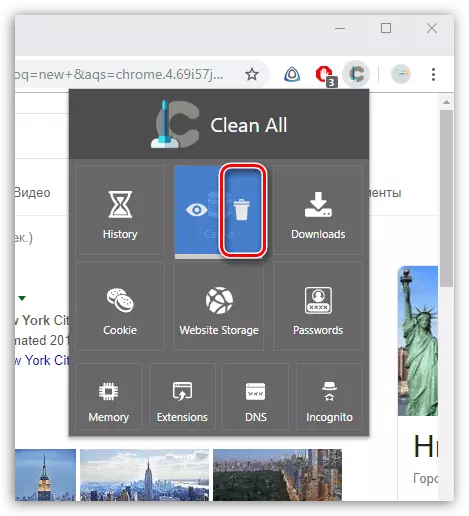
Kecha vaqti-vaqti bilan tozalanishi kerakligini unutmang va shu bilan Google Chrome spetitsiyasini saqlab qolish.
